Зміст

Створення закінченої музичної композиції на комп'ютері, в спеціально призначених для цього програмах (DAW), процес практично такий же трудомісткий, як і створення музики музикантами з живими інструментами на професійній студії. У будь-якому випадку, недостатньо просто створити (записати) всі партії, музичні фрагменти, правильно розмістити їх у вікні редактора (секвенсора, трекера) і натиснути на кнопку &171;Зберегти&187;.
Так, це буде готова музика або повноцінна пісня, але її якість буде далеким від студійного ідеалу. Вона може звучати цілком правильно з музичної точки зору, але до того, що ми з вами звикли чути на радіо і по ТБ їй точно буде далеко. Саме для цього потрібні зведення і мастеринг &8212; ті етапи обробки музичної композиції, без яких не домогтися студійного, професійної якості звучання.
У цій статті ми розповімо про те, як виконати зведення і мастеринг в FL Studio, але перш, ніж приступити до цього непростого процесу, давайте розберемося з тим, що означає Кожен з цих термінів.

Змішування або, як його ще називають, мікшування &8212; це етап створення з окремих треків (створених або записаних музичних фрагментів) цілісної, закінченої музичної композиції, готової фонограми. Цей трудомісткий процес полягає у відборі, а часом і в реставрації треків (фрагментів), записаних або створених спочатку, які ретельно редагуються, обробляються всілякими ефектами і фільтрами. Тільки виконавши все це можна отримати закінчений проект.
Варто розуміти, що зведення &8212; це такий же творчий процес, як і створення музики, все тих треків і музичних фрагментів, які в результаті збираються в єдине ціле.
Мастеринг &8212; це фінальна обробка музичної композиції, отриманої в результаті відомості. Заключний етап включає в себе частотну, динамічну і спектральну обробку підсумкового матеріалу. Саме це і забезпечує композиції комфортне, професійне звучання, яке ми з вами звикли чути на альбомах і синглах відомих артистів.
При цьому, мастеринг в професійному розуміння, це цілісна робота не над однією композицією, а над усім альбомом, кожен трек в якому повинен звучати, як мінімум, на одній і тій же гучності. Сюди ж додається Стилістика, загальна концепція і багато іншого, що в нашому з вами випадку не має значення. Те, що ми розглянемо в цій статті після відомості, правильно називати премастерінг, так як працювати ми будемо виключно над одним треком.
Урок:
Як створити музику на комп'ютері
Змішування в FL Studio
Для зведення музичних композицій в ФО студіо є просунутий мікшер. Саме на його канали необхідно направляти інструменти, причому, кожен конкретний інструмент на конкретний канал.
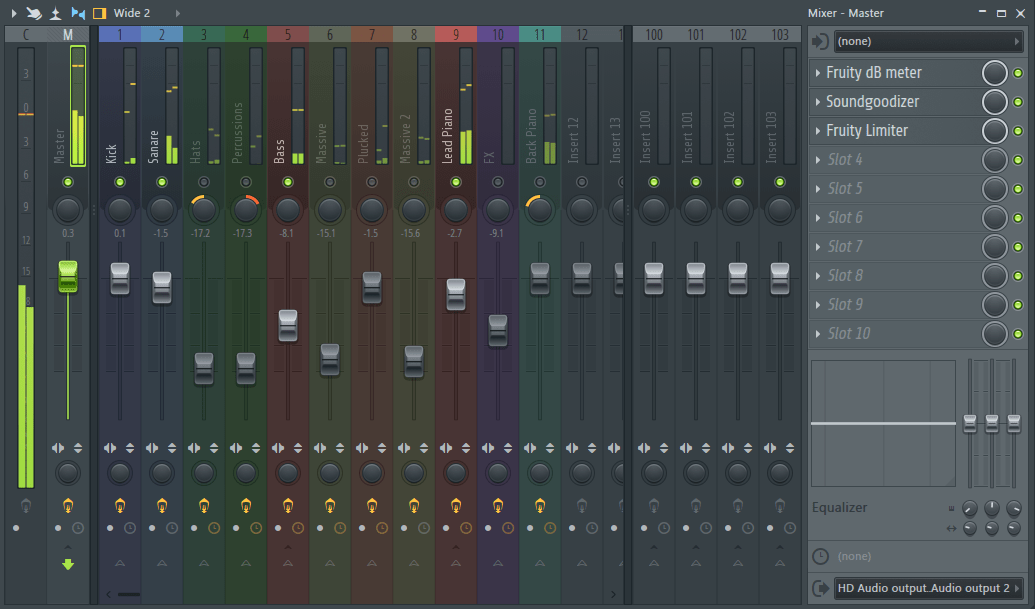
Важливо: щоб додати ефект в мікшері, необхідно клікнути на трикутничок біля одного з слотів (Slot) &8212; Replace і вибрати бажаний ефект зі списку.
Винятком можуть бути лише однакові або схожі інструменти. Наприклад, у вас в треку використано кілька бочок (kick) &8212; їх цілком можна відправити на один канал мікшера, точно так само можна вчинити і з &171;тарілками&187; (hats) або перкусією, якщо їх у вас кілька. Всі інші інструменти повинні бути розподілені строго по окремих каналах. Власне, це перше, що необхідно запам'ятати при зведення і це, завдяки чому звучанням кожного з інструментів можна буде управляти так, як ви самі побажаєте.
Як направити інструменти на канали мікшера?
За кожним зі звуків і музичних інструментів в FL Studio, задіяних в композиції, закріплена доріжка патерну. Якщо клікнути по прямокутнику, що відповідає за конкретний звук або інструмент з його настройками. У правому верхньому куті розташоване віконце & 171; Track & 187;, в якому і можна вказати номер каналу.
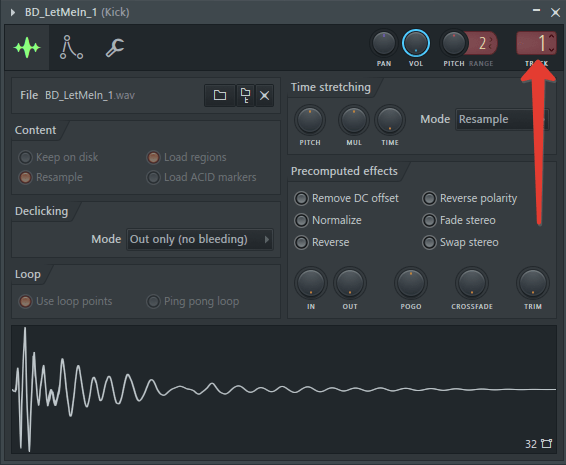
Щоб викликати мікшер, якщо він прихований, необхідно натиснути кнопку F9 на клавіатурі. Для більшої зручності, кожен канал в мікшері можна назвати у відповідність з спрямованим на нього інструментом і зафарбувати його в який-небудь колір, досить лише натиснути на активному каналі F2.
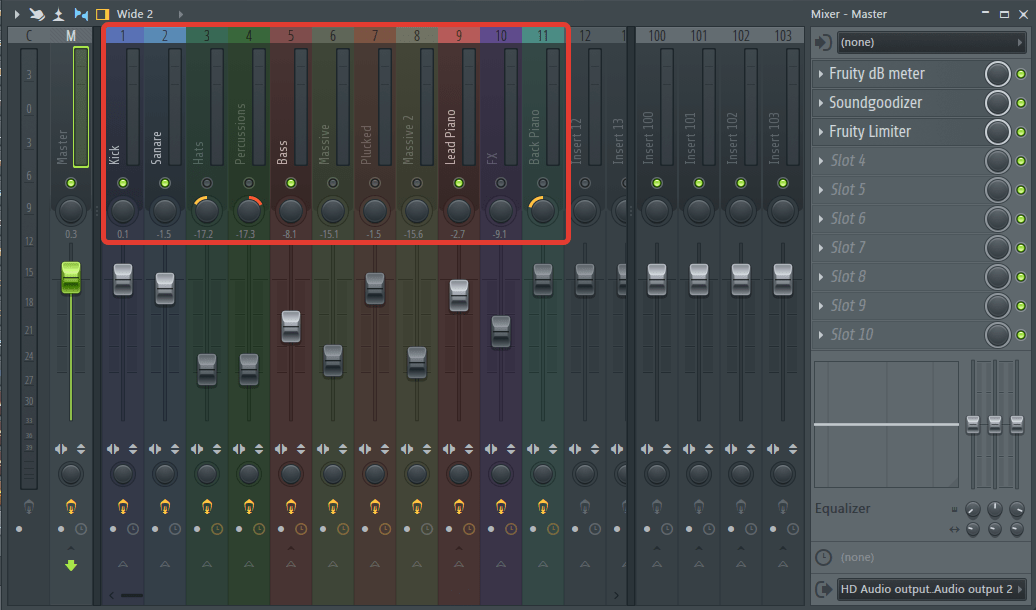
Звукова панорама
Музичні композиції створюються в стерео (звичайно, сучасна музика пишеться і в форматі 5.1, але ми розглядаємо саме двоканальний варіант), отже, у кожного інструменту є (повинен бути) свій канал. Основні інструменти завжди повинні розташовуватися по центру, в числі таких:
- Барабани (kick, snare, clap);
- Бас;
- Провідна мелодія;
- Вокальна партія.
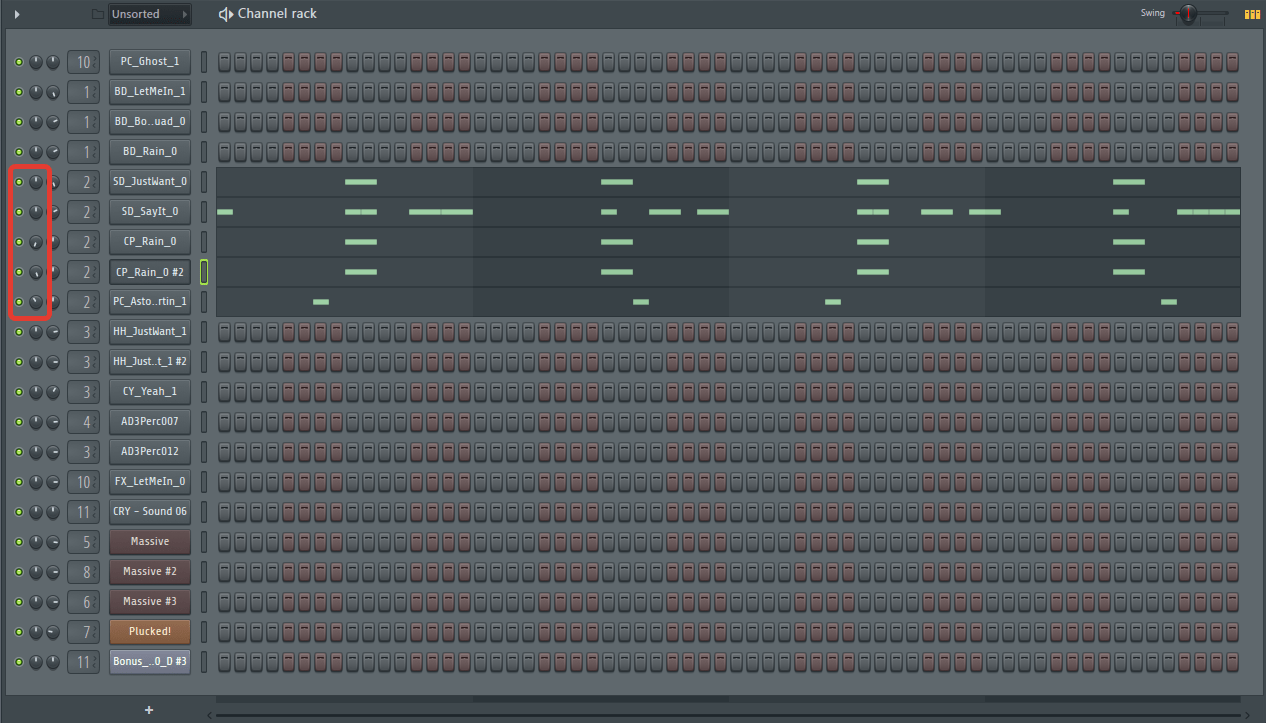
Це найбільш важливі компоненти будь-якої музичної композиції, можна було б назвати їх основною, хоча здебільшого це і є вся композиція, решта робиться для різноманітності, додання треку об'ємності. і сили саме другорядні звуки можна розподіляти по каналах, лівому і правому. У числі таких інструментів:
- Тарілки( hats);
- Перкусія;
- Фонові звуки, відгомони основної мелодії, всілякі ефекти;
- Бек-вокал та інші так звані підсилювачі або наповнювачі вокальної партії.
Примітка: можливості FL Studio дозволяють направляти звуки не строго вліво або вправо а відхиляти їх в сторону від центрального каналу від 0 до 100%, в залежності від необхідності і побажань автора.
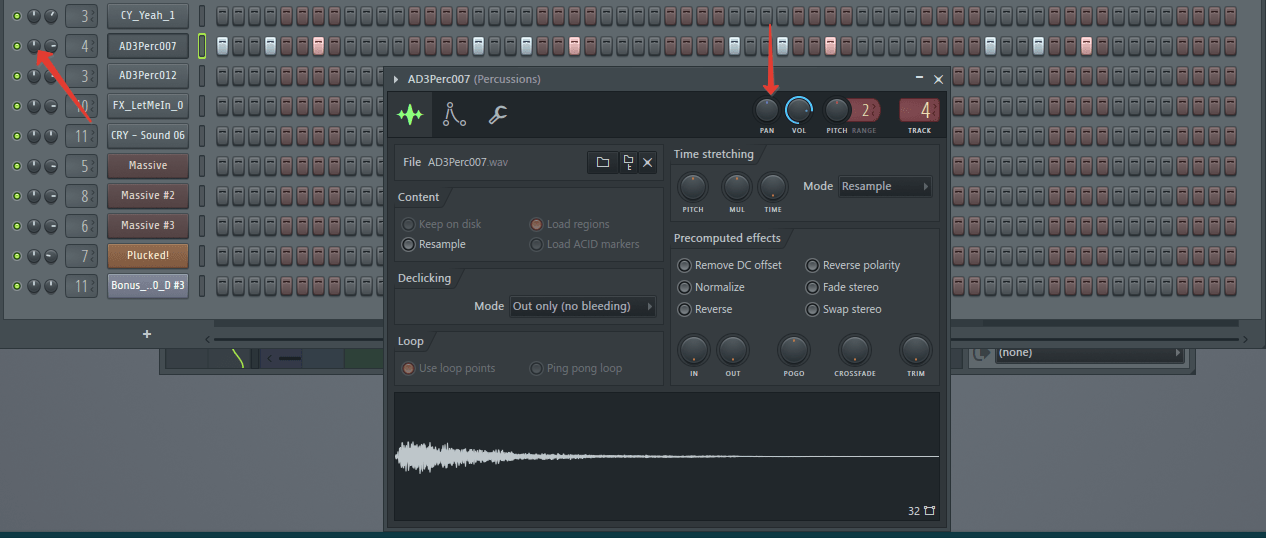
Змінити звукову панораму можна як на патерні, повертаючи регулятор в потрібному напрям, так і на каналі мікшера, куди спрямований цей інструмент. Категорично не рекомендовано робити це одночасно в обох місцях, так як це або не дасть результату або просто спотворить звучання інструменту і його місце в панорамі.
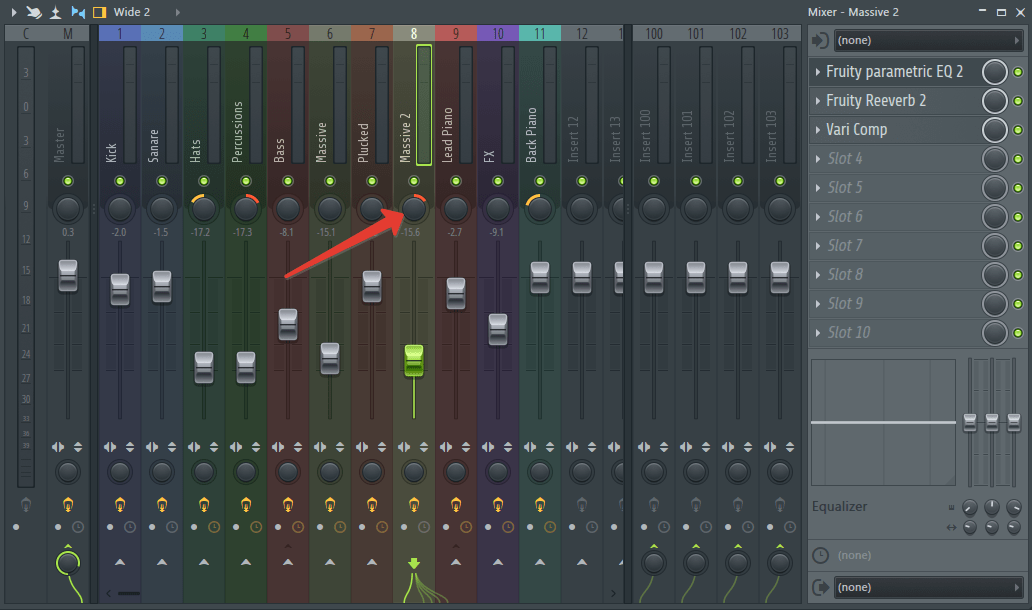
Обробка барабанів і басів
Перше, що слід засвоїти, при зведення ударних (kick і snare і/або clap) &8212; вони повинні звучати на одній гучності, і ця гучність повинна бути максимальною, правда, не 100%. Зверніть увагу, що 100-відсоткова гучність &8212; йдеться про дБ у змішувачі (як і у всій програмі), а барабани повинні трохи пропустити цей пік, коливаючись у своїй атаці (максимальна гучність певного звуку) в межах -4 дБ. Побачити це можна в мікшері на каналі інструменту або за допомогою плагіна dBMeter, який можна додати на відповідний канал мікшера.
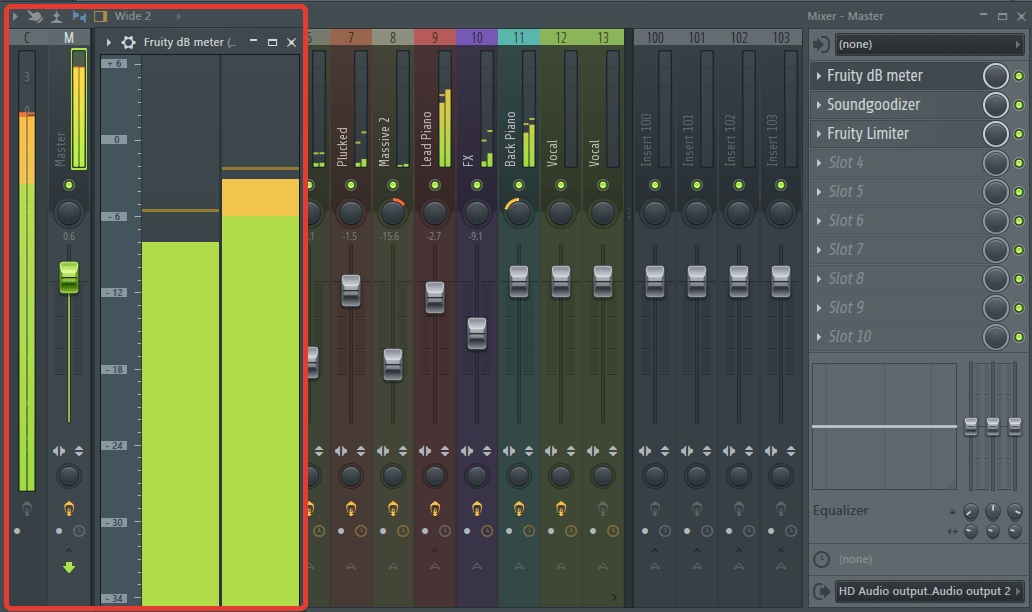
Важливо: гучність ударних повинна бути однаковою виключно на слух, на ваше суб'єктивне сприйняття звуку. Показники в програмі при цьому можуть відрізнятися.
Партія бочки (kick) здебільшого складається з низько - і частково середньочастотного діапазону, тому за допомогою одного зі стандартних еквалайзерів ФО студії, для більшої ефективності, можна зрізати у цього звуку високі частоти(понад 5 000 Гц). Також, не зайвим буде обрізати і глибокий низькочастотний діапазон (25-30 Гц), в якому kick просто не звучить (це видно по колірних коливань у вікні еквалайзера).
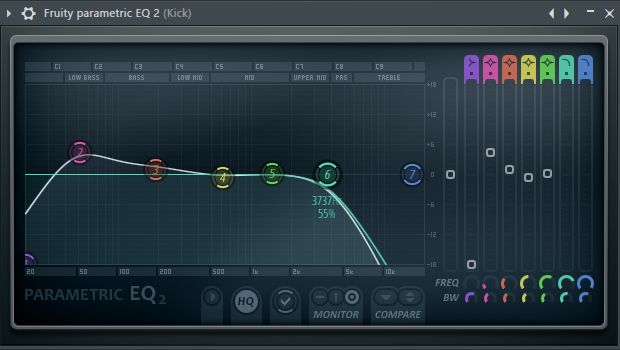
Snare або Clap, навпаки, за своєю природою не має низьких частот, але для більшої ефективності і кращої якості звуку, цей самий НЧ-діапазон (все, що нижче 135 Гц) необхідно зрізати. Щоб надати звучанню різкості і акценту можна трохи попрацювати з середніми і високими частотами цих інструментів в еквалайзері, залишивши тільки самий &171;соковитий&187; діапазон.
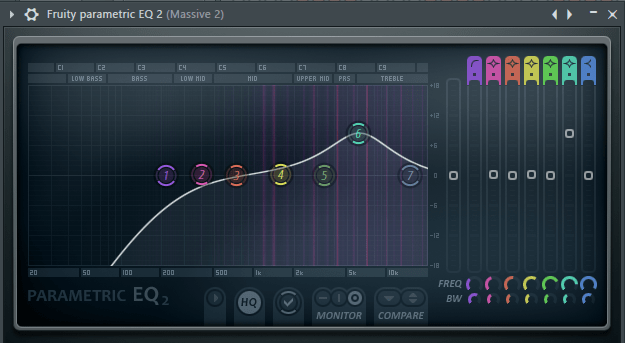
Примітка: Значення &171;Гц&187; на еквалайзері для ударних суб'єктивні, і застосовні до конкретного прикладу, в інших випадках ці цифри можуть відрізнятися, хоч і не на багато, але орієнтуватися при частотній обробці необхідно виключно на слух.
Сайдчейн
Сайдчейн &8212; це те, що необхідно зробити для приглушення баса в ті моменти, коли звучить бочка. Ми з вами вже пам'ятаємо, що велика частина кожного з цих інструментів звучить в низькочастотному діапазоні, тому необхідно домогтися того, щоб бас, який апріорі нижчий, не пригнічував наш kick.
Все, що для цього знадобиться &8212; це пара стандартних плагінів на каналах мікшера, на які спрямовані ці інструменти. В обох випадках це еквалайзер і Fruity Limiter. У випадку конкретно з нашою музичною композицією еквалайзер для бочки знадобилося налаштувати приблизно наступним чином:
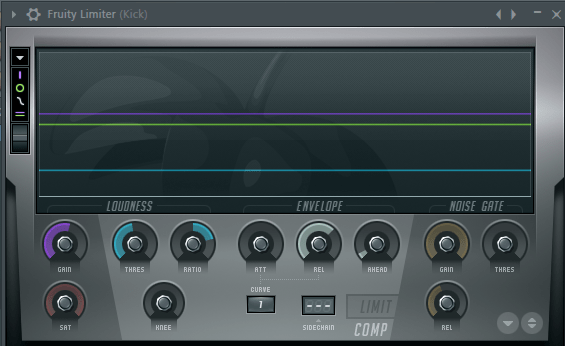
важливо: в залежності від стилю композиції, зведенням якої ви займаєтеся, обробка може відрізнятися, але, що стосується kick, як вже було сказано вище, у нього необхідно обрізати високий частотний діапазон і глибокий низький (все, що нижче 25-30 Гц), в яких він і так не звучить. А ось в тому місці, де він найбільш чуємо (помітно по візуальної шкалою еквалайзера), йому можна трохи надати сили, злегка додавши частот в цьому (50 &8212; 19 Гц) діпазоне.
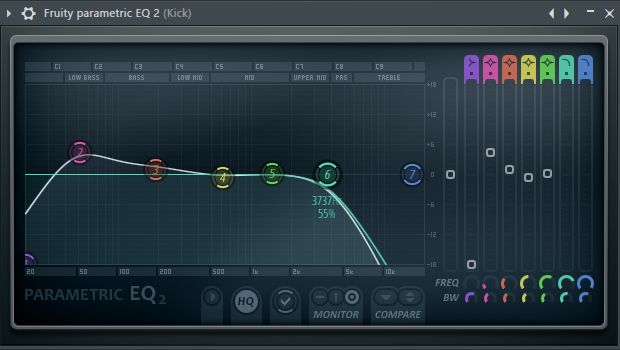
Налаштування еквалайзера для басів повинні виглядати дещо інакше. У нього необхідно обрізати трохи менше низьких частот, а в тому діапазоні, де ми трохи підняли бочку, бас, навпаки, необхідно трохи приглушити.
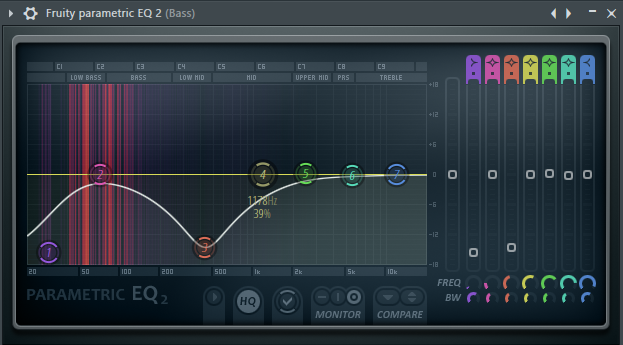
А тепер переходимо до налаштувань Fruity Limiter. Відкриваємо лімітер, закріплений за бочкою і, для початку, перемикаємо плагін в режим компресії, натиснувши на напис COMP. Тепер необхідно трохи підкоригувати співвідношення компресії (ручка Ratio), підкрутивши його до показника 4:1.
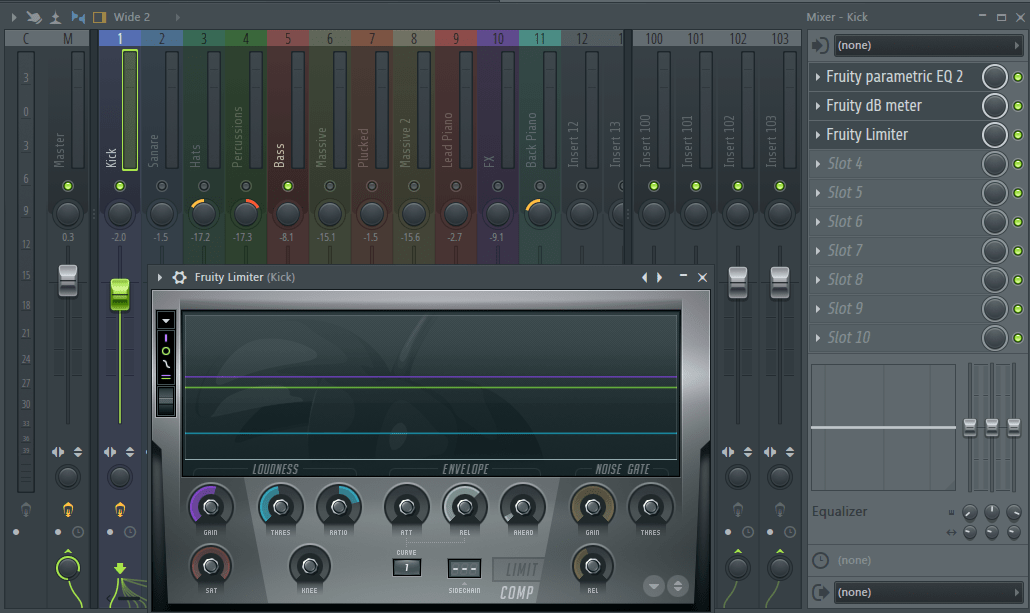
Примітка: всі цифрові показники, що відповідають за Параметри тієї чи іншої ручки (рівень гучності, панорама, ефекти), відображаються в лівому верхньому кутку FL Studio, безпосередньо під пунктами меню. Щоб ручка оберталася повільніше, необхідно тримати затиснутою клавішу Ctrl.
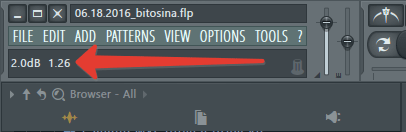
Тепер необхідно встановити поріг компресії (ручка Thres), повільно повертаючи її до значення -12 &8212; -15 дБ. Щоб компенсувати втрату гучності (а ми тільки що її зменшили), необхідно трохи збільшити рівень входу звукового сигналу (Gain).
Fruity Limiter для лінії баса необхідно налаштувати приблизно так само, правда, показник Thres можна зробити трохи менше, залишивши його в межах -15 &8212; -20дБ.
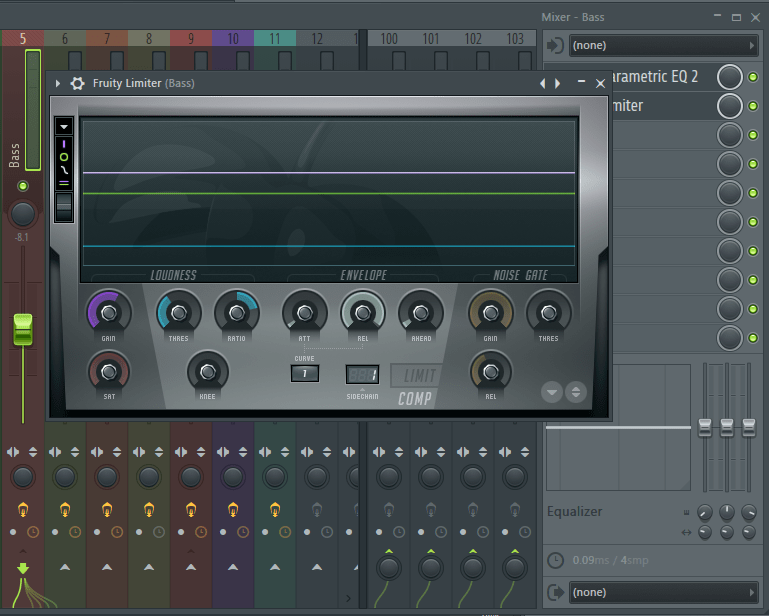
Власне, трохи прокачавши звучання баса і бочки, можна зробити такий необхідний для нас сайдчейн. Для цього потрібно вибрати канал, за яким закріплений Kick (в нашому випадку це 1) і клікнути по каналу баса (5), в його нижній частині, правою кнопкою мишки і вибрати пункт &171;sidechain to This Track&187;.
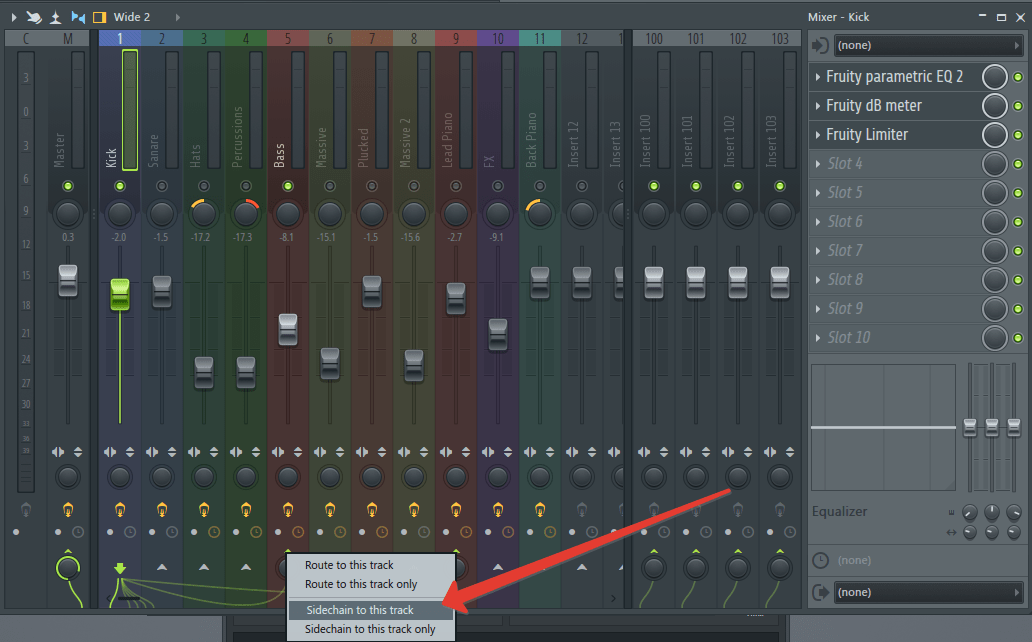
Після цього необхідно повернутися до лімітера і у вікні сайдчейна вибрати канал бочки. Тепер нам залишається просто підігнати рівень гучності баса під kick. Також, у вікні лімітера для баса, яке так і називається Sidechain, необхідно вказати канал мікшера, на який ви направили свій kick.
Ми домоглися потрібного ефекту &8212; коли звучить атака kick-a, лінія баса його не приглушує.
Обробка хетів і перкусії
Як вже було сказано вище, хети і перкусію необхідно направити на різні канали мікшера, хоча обробка ефектами цих інструментів в цілому схожа. Окремо варто відзначити той факт, що хети бувають відкритими і закритими.
Основний частотний діапазон цих інструментів &8212; високий, і саме в ньому вони повинні активно звучати в треку щоб просто бути чутними, але не виділятися і не забирати на себе увагу. Додаємо на кожен з їх каналів еквалайзер, обрізаємо низький (нижче 100 Гц) і середньочастотний (100 &8212; 400 Гц) діапазон, трохи піднімаючи ВЧ.
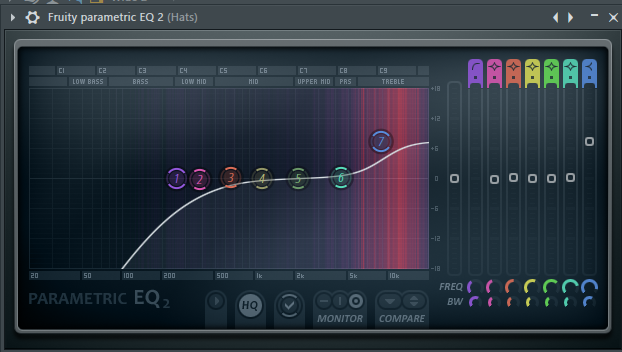
Щоб надати більшої об'ємності хетам, можна додати трохи ревербу. Для цього потрібно в мікшері вибрати стандартний плагін &8212; Fruity Reverb 2, і в його налаштуваннях вибрати стандартний пресет: &171;Large Hall&187;.
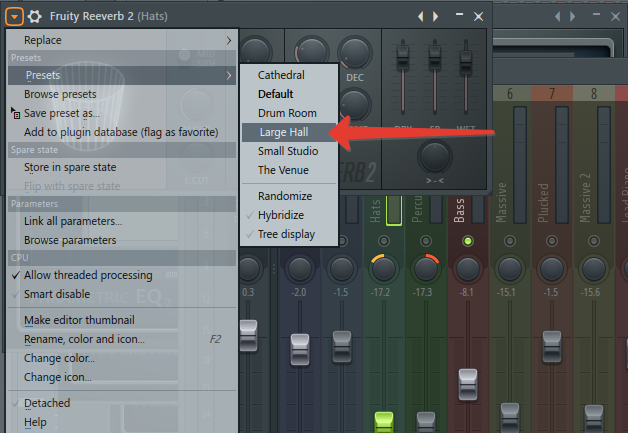
Примітка: якщо дія того чи іншого ефекту вам здається занадто сильним, активним, але в цілому він вас все ж влаштовує, можна просто покрутити ручку біля цього плагіна в мікшері. Саме вона відповідає за&171; силу & 187;, з якою ефект діє на інструмент.
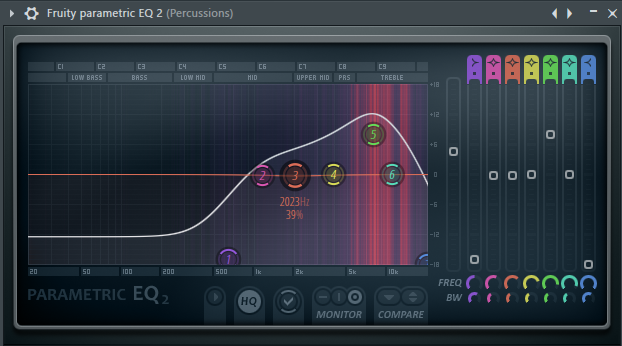
При необхідності, Reverb можна додати і на перкусію, але в даному випадку краще буде вибрати пресет &171;Small Hall&187;.
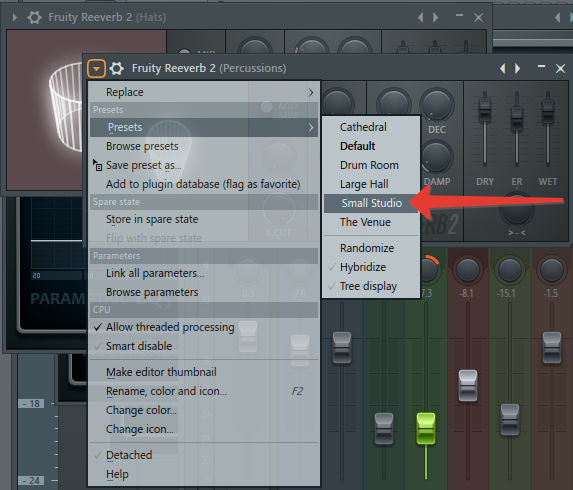
Обробка музичного наповнення
Музичне наповнення може бути різним, але в цілому, це все ті звуки, які доповнюють основну мелодію, надають всій музичній композиції об'ємності і різноманітності. Такими можуть бути педи (Pads), фонові струнні і будь-який інший не дуже активний, не дуже різкий за своїм звучанням музичний інструмент яким ви захочете наповнити і урізноманітнити своє творіння.
По гучності музичне наповнення повинно бути ледве чутним, тобто, почути його можна тільки в тому випадку, якщо добре прислухатися. При цьому, якщо дані звуки прибрати, музична композиція втратить свої фарби.
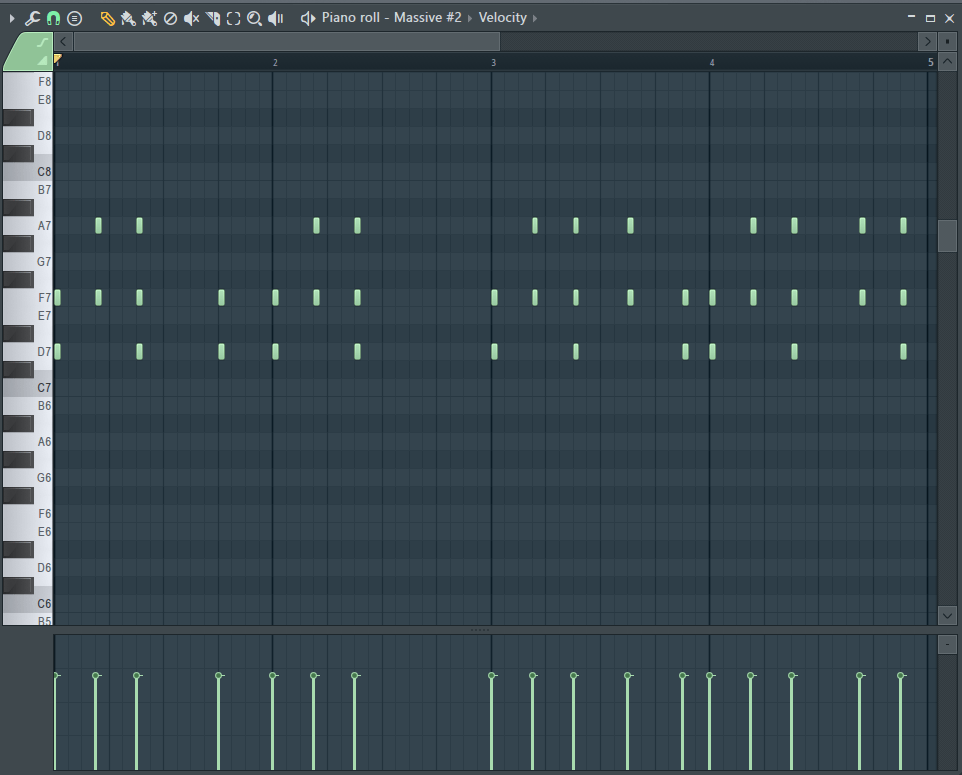
Тепер щодо еквалізації додаткових інструментів: якщо у вас їх кілька, як ми вже неодноразово повторювали, кожен з них повинен бути спрямований на різні канали мікшера. У музичного наповнення не повинно бути низьких частот, інакше бас і бочка будуть спотворюватися. Використовуючи еквалайзер, можна сміливо обрізати практично половину частотного діапазону (нижче 1000 Гц). Виглядати це буде наступним чином:
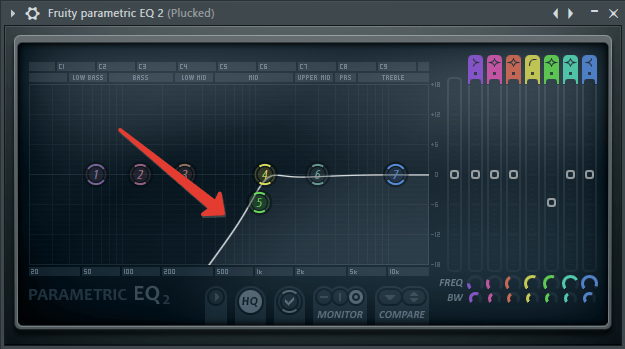
Також, щоб надати музичному наповненню сили, краще буде трохи підняти на еквалайзері середні і високі частоти приблизно в тому місці, де ці діапазони перетинаються (4000 & 8212; 10 000 Гц):
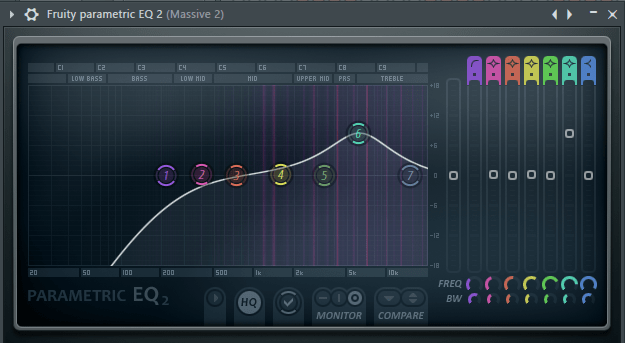
Не зайвим в роботі з музичним наповненням буде панорамування. Так, наприклад, Pads можна, навіть потрібно залишити по центру, а ось всілякі додаткові звуки, особливо, якщо грають вони короткими фрагментами, можна зрушити по панорамі вліво або вправо. Якщо хети зрушені вліво, ці звуки можна змістити вправо.
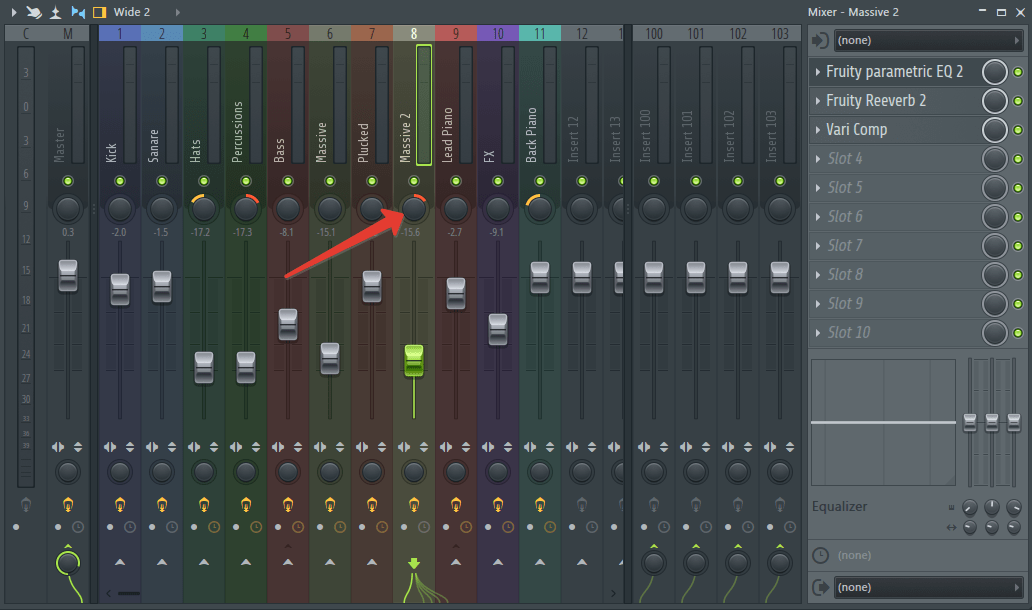
Для кращої якості звучання, додання звуку обсягу, можна додати трохи ревербу на короткі фонові звуки, наклавши той же ефект, що і на хети &8212; Large Hall.
Обробка основної мелодії
А тепер про головне &8212; лідируючої мелодії. По гучності (на ваше суб'єктивне сприйняття, а не за показниками ФЛ студії) вона повинна звучати так само голосно, як і атака бочки. При цьому, основна мелодія не повинна конфліктувати ні з високочастотними інструментами (тому ми спочатку знижували їх гучність), ні з низькочастотними. Якщо в лідируючої мелодії є НЧ-діапазон, його потрібно урізати за допомогою еквалайзера в тому місці, де kick і бас звучать найсильніше.
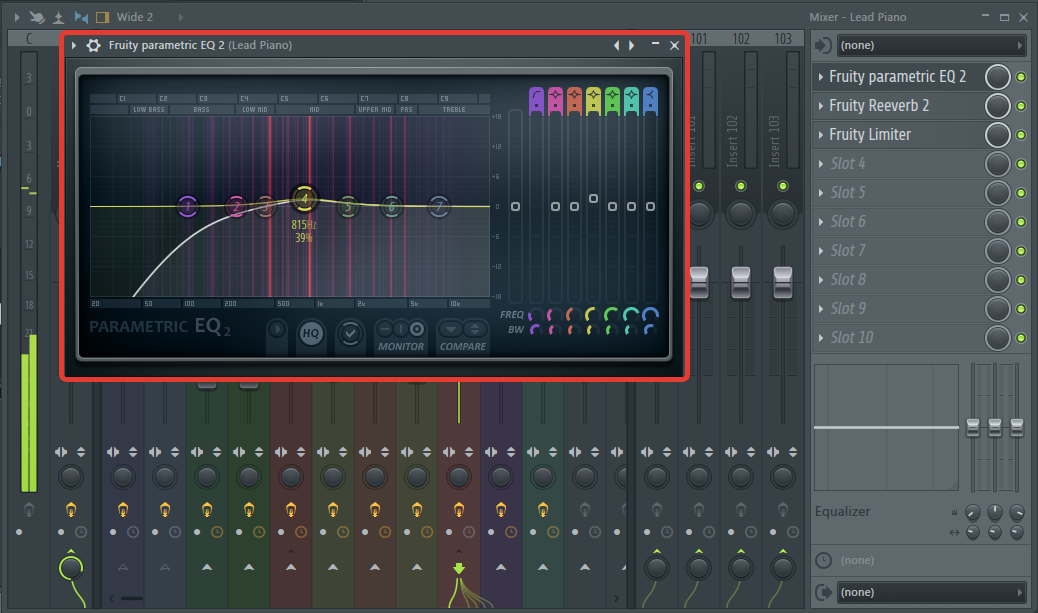
Можна також злегка (ледве помітно) посилити той частотний діапазон, в якому використовуваний інструмент найбільш активний.
У випадках, якщо головна мелодія занадто насичена і щільна, є невелика ймовірність того, що вона буде конфліктувати зі Snare або Clap. В даному випадку можна спробувати додати ефект сайдчейна. Зробити це необхідно точно так же, як і з бочкою і басом. Додаєте на кожен канал по Fruity Limiter, налаштовуєте його так само, як налаштовували на Kick і направляєте сайдчейн з каналу Snare на канал основної мелодії &8212; тепер в цьому місці вона буде приглушуватися.
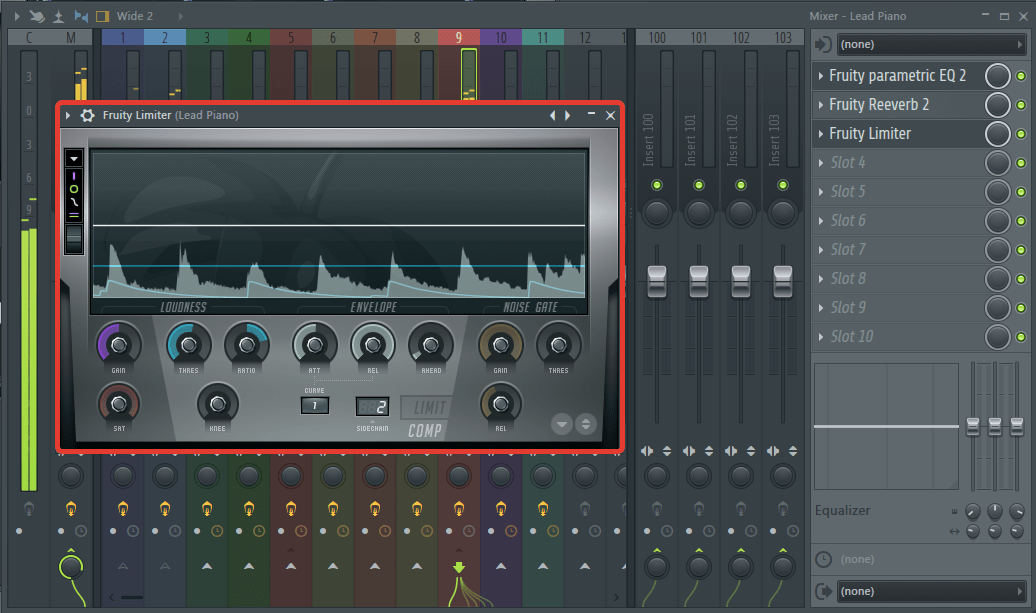
Щоб якісно прокачати лідируючу мелодію, можна також трохи попрацювати над нею з ревербом, вибравши найбільш підходящий пресет. Small Hall цілком повинен підійти &8212; звук стане більш активним, але при цьому буде не надто об'ємним.
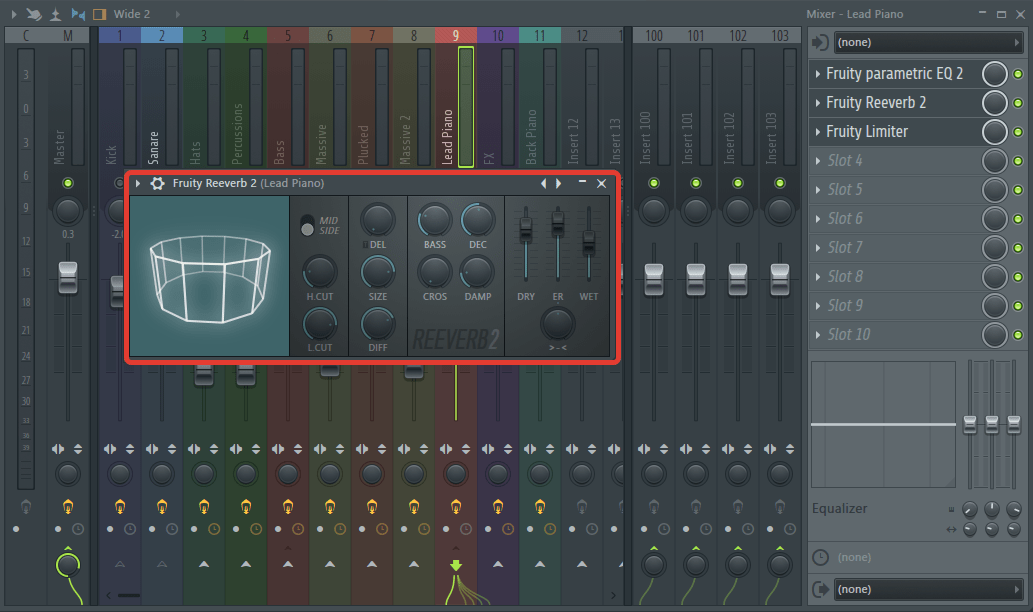
Вокальна партія
Для початку варто відзначити, що FL Studio &8212; це не найкраще рішення для роботи з вокалом, як і для його зведення з готовою музичною композицією. Adobe Audition куди краще підійде для таких цілей. Проте, необхідний мінімум обробки і поліпшення вокалу виконати все ж можливо.
Перше і найважливіше &8212; вокал повинен знаходиться строго по центру, причому, бути записаним в моно. Однак, є й інший прийом &8212; продублювати доріжку з вокальною партією і розподілити їх по протилежних каналах стереопанорами, тобто, одна доріжка буде знаходитися на 100% в лівому каналі, інша &8212; на 100% в правому. Варто відзначити, що такий підхід хороший не для всіх музичних жанрів.
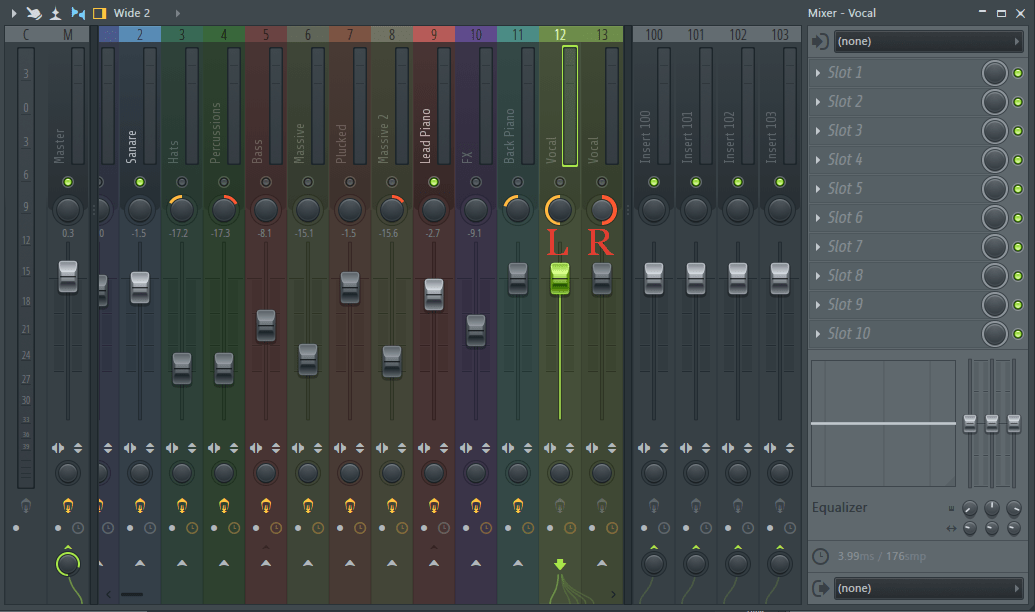
Важливо розуміти, що запис вокальної партії, яку ви плануєте зводити в ФО Студії з уже зведеним інструменталом повинна бути ідеально чистою і обробленої ефектами. Знову ж таки, в даній програмі недостатньо коштів для обробки голосу і очищення аудіозаписи, а ось в Adobe Audition таких вистачає.
Все, що ми можемо зробити в FL Studio з вокальною партією, щоб вже точно не погіршити її якість, але зробити трохи краще, це додати трохи еквалайзера, відрегулювавши його приблизно таким же чином, як і для головної мелодії, але делікатніше (огинає еквалайзера повинна бути менш різкою).
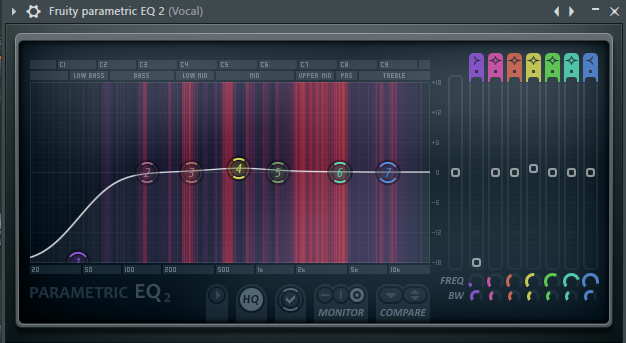
Не завадить голосу і трохи ревербу , і для цього можна вибрати відповідний пресет &8212; &171;Vocal&187; або &171;Small Studio&187;.
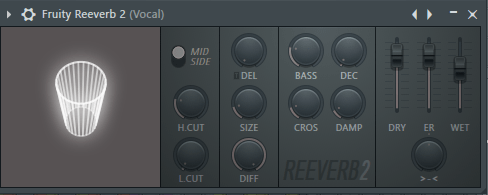
Власне, на цьому ми зі зведенням закінчили, тому можна сміливо переходити до завершального етапу роботи над музичною композицією.
Мастеринг в ФО студії
Значення терміна &171;Мастеринг&187;, як і &171;Премастерінг&187;, який ми і будемо виконувати, вже були розглянуті на самому початку статті. Ми вже обробили кожен з інструментів окремо, зробили його більш якісним і оптимізували гучність, що особливо важливо.
Звук музичних інструментів, як кожного окремо, так і всієї композиції в цілому, не повинен перевищувати 0 дб за програмними показниками. Це і є ті 100% максимуму, при яких частотний діапазон треку, який, до речі, завжди різноманітний, не перевантажується, не стискається і не спотворюється. На стадії мастерингу нам в цьому необхідно переконатися, і для більшої зручності краще використовувати dbmeter.
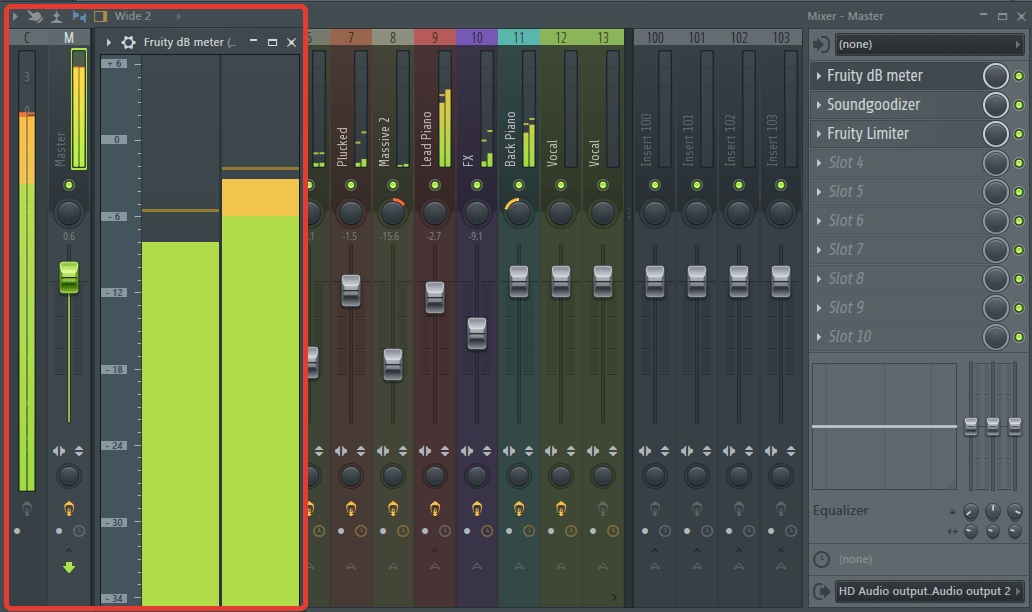
Додаємо плагін на майстер-канал мікшера, включаємо композицію і дивимося &8212; якщо до 0 дб звук не досягає, підкрутити його можна за допомогою Limiter-а, залишивши на рівні -2 &8212; -4 дБ. Власне, якщо цілісна композиція звучить голосніше бажаних 100%, що цілком ймовірно, цю гучність слід трохи зменшити, опустивши рівень трішки нижче 0 дБ
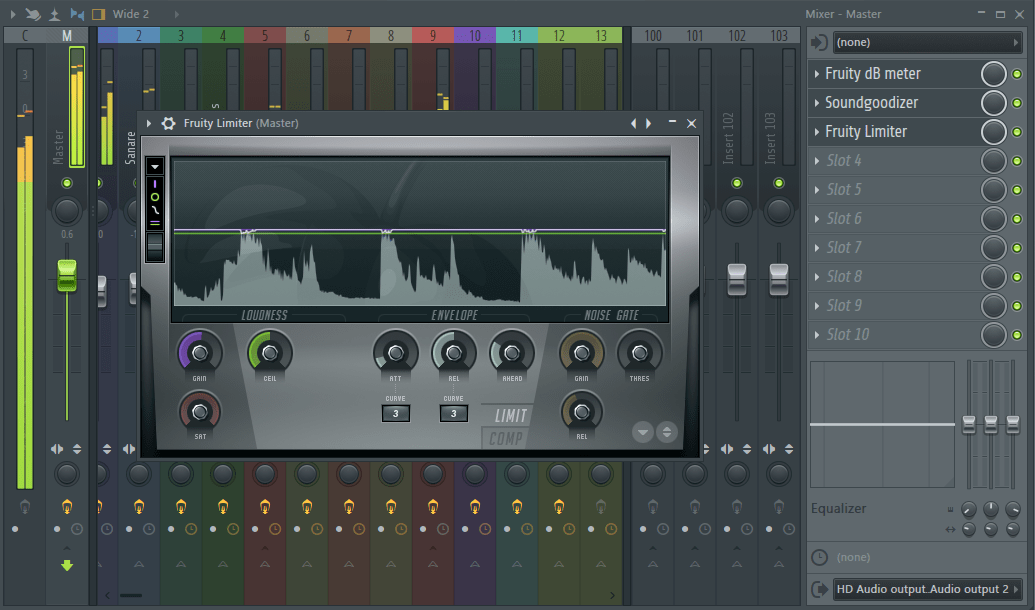
Зробити звучання готової музичної композиції ще більш приємним, об'ємним і соковитим допоможе ще один стандартний плагін &8212; Soundgoodizer. Додайте його на майстер канал і почніть&171; гратися & 187;, перемикаючись між режимами від A до D, прокручуючи ручку регулювання. Знайдіть ту надбудову, при якій ваша композиція буде звучати найкращим чином.
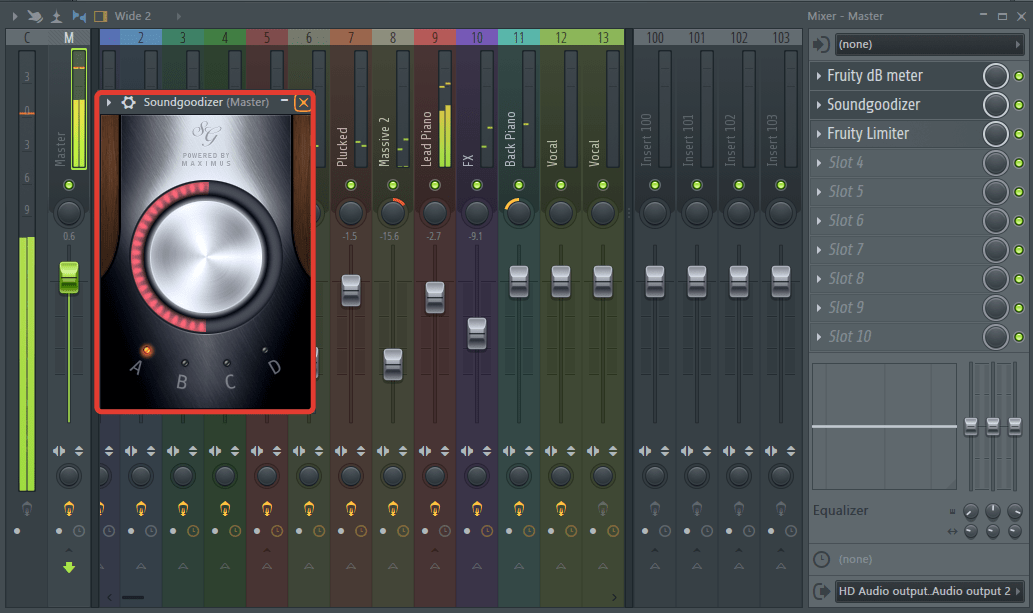
Важливо розуміти, що на даному етапі, коли всі фрагменти музичної композиції звучать так, як нам це було потрібно спочатку, на етапі мастерингу треку (премастерінга) цілком можливо, що деякі з інструментів зазвучать голосніше того рівня, яким ми їх наділили на етапі відомості.
Такий ефект цілком очікуємо при використання того ж Soundgoodizer. Отже, якщо ви чуєте, що якийсь звук або інструмент вибивається з треку або, навпаки, втрачається в ньому, відрегулюйте його гучність на відповідному каналі мікшера. Якщо це не барабани, не басова лінія, не вокал і не провідна мелодія, можна також спробувати посилити панораму &8212; це часто допомагає.
Автоматизація
Автоматизація &8212; це те, завдяки чому можна змінювати звучання того чи іншого музичного фрагмента або ж всієї музичної композиції протягом її відтворення. За допомогою автоматизації можна зробити плавне загасання одного з інструментів або треку (наприклад, в його кінці або перед приспівом), зробити панарамірованіе в конкретному шматочку композиції або посилити/зменшити/додати той чи інший ефект.
Автоматизація &8212; це функція, завдяки якій можна регулювати практично будь-яку з ручок в ФО студії так, як вам це необхідно. Вручну робити це не зручно, та й не доцільно. Так, наприклад, додавши кліп автоматизації на ручку гучності майстер-каналу, ви можете зробити плавне наростання гучності вашої музичної композиції на її початку або загасання в кінці.
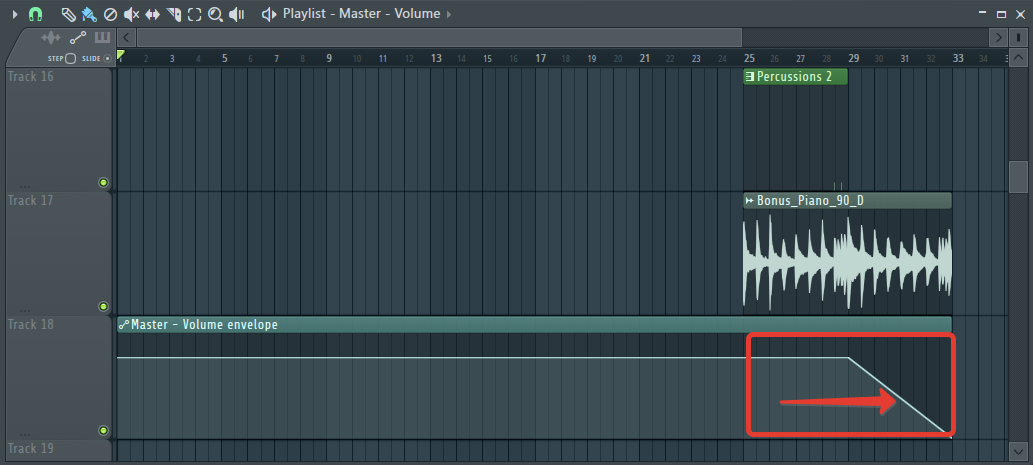
Точно так само можна автоматизувати ударні, наприклад, бочку, щоб просто прибрати гучність цього інструменту в необхідному нам фрагменті треку, наприклад, в кінці приспіву або на початку куплета.
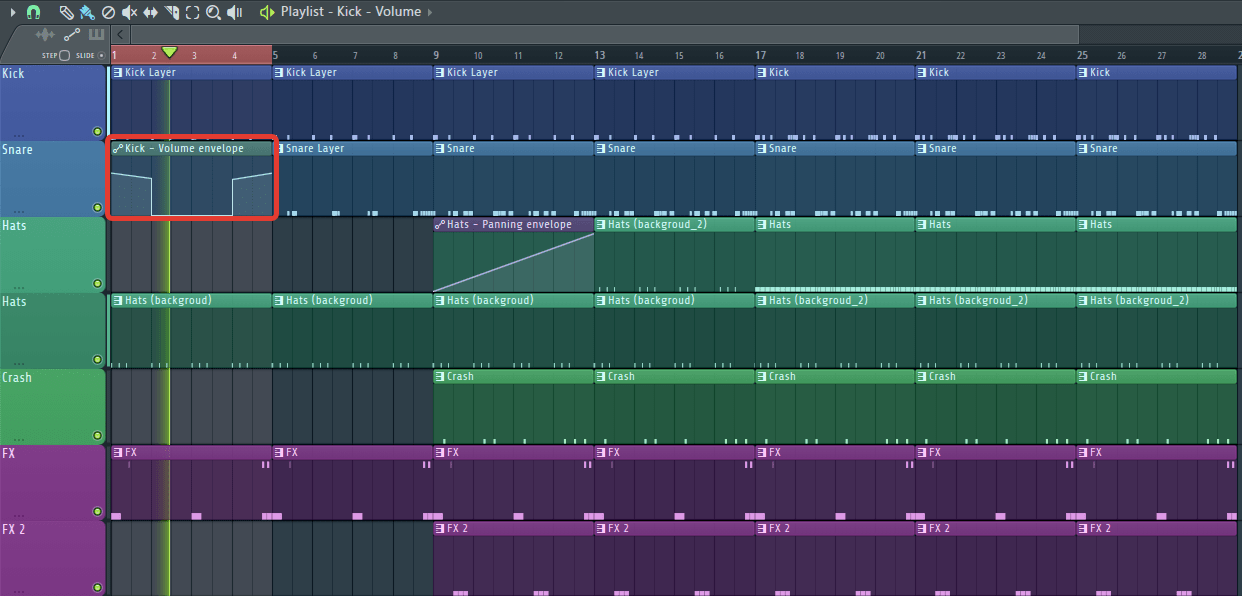
Ще один варіант &8212; Автоматизація звукової панорами інструменту. Наприклад, таким чином можна зробити, щоб на фрагменті приспіву перкусія &171;пробіглася&187; з лівого в праве вухо, а потім повернулася до свого колишнього значення.
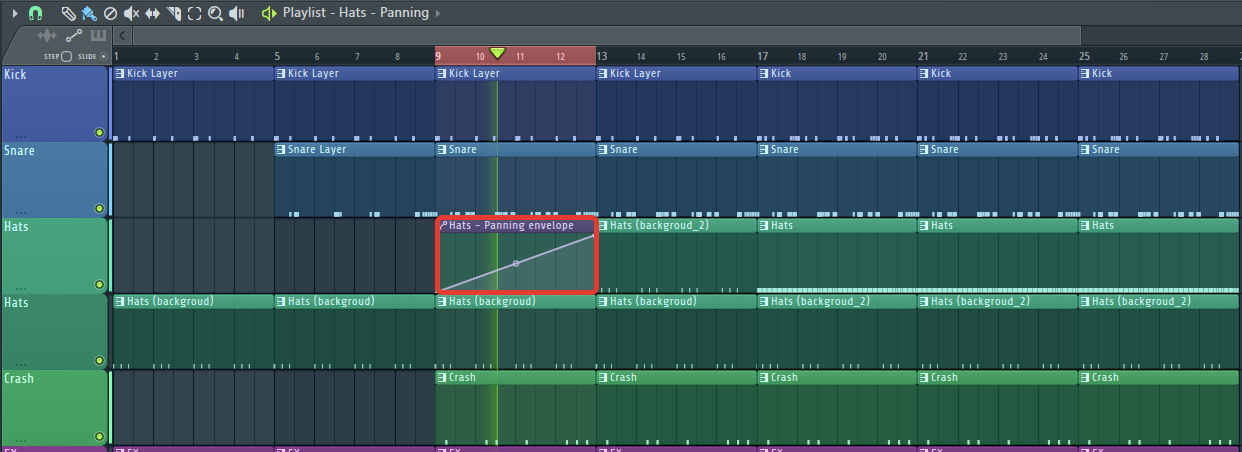
Автоматизувати можна і ефекти. Наприклад, додавши кліп автоматизації на ручку &171; СutOff&187; в фільтрі, можна зробити звучання треку або інструменту (в залежності від того, на якому каналі мікшера знаходиться Fruity Filter) приглушеним, як ніби ваш трек звучить під водою.
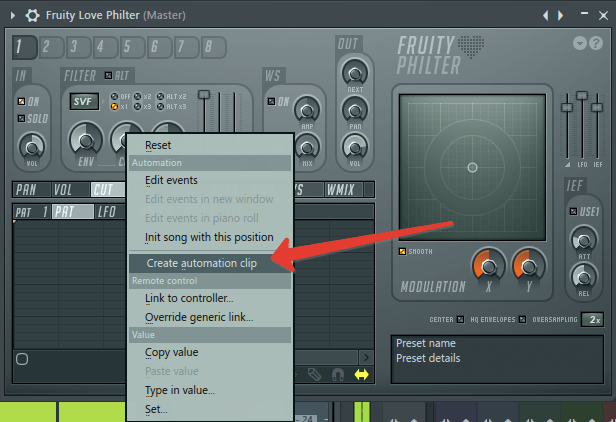
Все, що потрібно для створення кліпу автоматизації, просто клікнути правою кнопкою мишки по бажаному регулятору і вибрати &171;Create automation clip&187;.
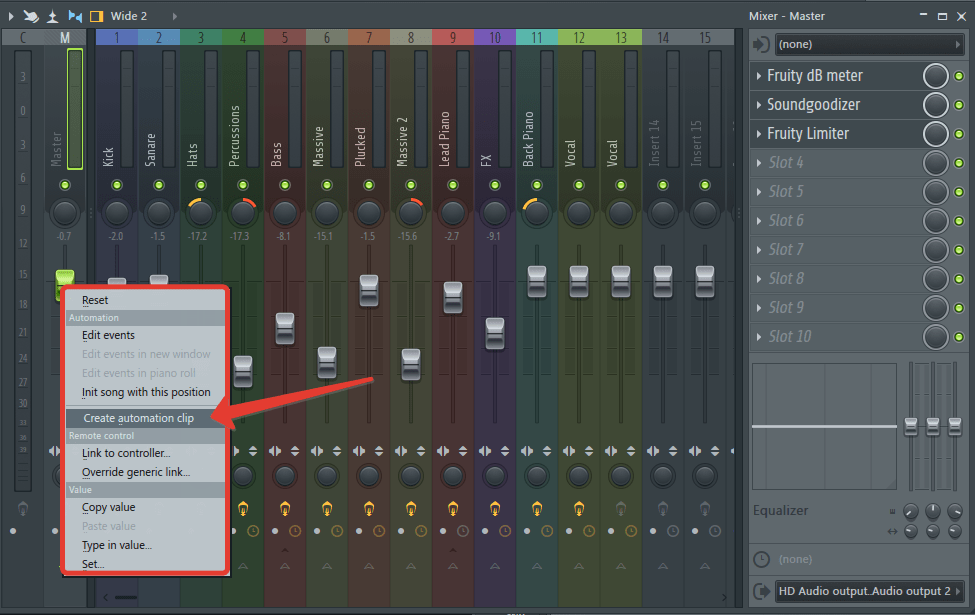
Варіантів використання автоматизації в музичній композиції існує предостатньо, головне, проявити фантазію. Самі ж кліпи автоматизації додаються у вікно плейлиста FL Studio, де ними можна зручно управляти
Власне, на цьому можна і закінчити розгляд такого непростого заняття, як зведення і мастеринг в ФО студії. Так, це складний і довгостроковий процес, основним інструментом в якому є ваші вуха. Ваше суб'єктивне сприйняття звуку &8212; це є і найголовніше. Гарненько попрацювавши над треком, найімовірніше, не в один підхід, ви точно досягнете позитивного результату, який буде не соромно показати (дати послухати) не тільки друзям, але і тим, хто розбирається в музиці.
Важлива порада наостанок: якщо під час відомості ви відчуваєте, що ваші вуха втомилися, ви не розрізняєте звуків в композиції, не вловлюєте той чи інший інструмент, простіше кажучи, у вас &171;замилився&187; слух, відверніться на деякий час. Увімкніть який-небудь Сучасний хіт, записаний у відмінній якості, відчуйте його, відпочиньте трохи, а потім повертайтеся до роботи, рівняючись на тих, хто вам подобається в музиці.
Бажаємо вам творчих успіхів та нових звершень!

